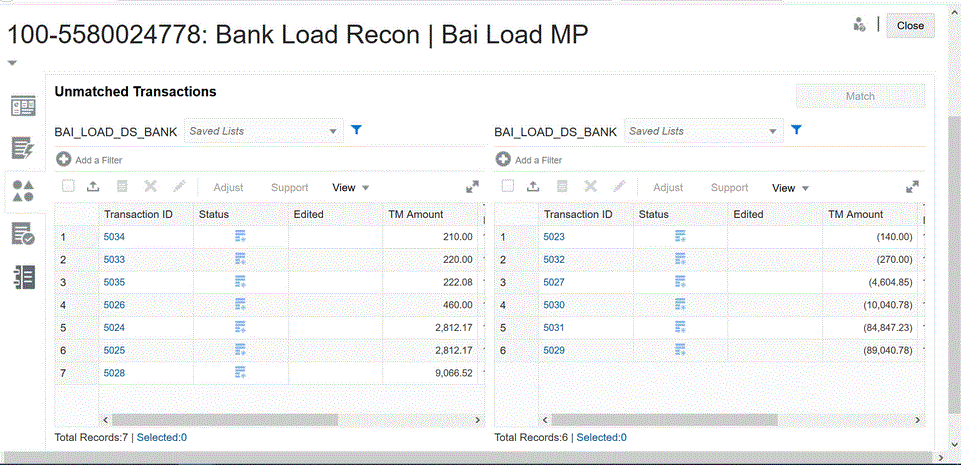Transaktionsabgleichsdaten aggregieren
Mit der Komponente Datenmanagement können Benutzer Transaktionen für den Transaktionsabgleich aggregieren. Beispiel: Mit dieser Aggregationsoption können Sie Transaktionen auf der Detailebene einer Kreditkartennutzung laden und für den Abgleich zu einer Gesamtsumme je Ort und Tag aggregieren.
So legen Sie die Aggregationsoption fest:
-
Klicken Sie auf der Homepage auf
 (Symbol Navigator), und wählen Sie in der Kategorie Integration die Komponente Datenmanagement aus.
(Symbol Navigator), und wählen Sie in der Kategorie Integration die Komponente Datenmanagement aus. -
Wählen Sie in der Registerkarte Einrichten unter Registrieren die Option Zielanwendung aus.
-
Fügen Sie eine neue Zielanwendung für den Transaktionsabgleich hinzu, oder wählen Sie eine vorhandene Anwendung aus.
Informationen zum Hinzufügen von Zielanwendungen für den Transaktionsabgleich finden Sie unter Transaktionsabgleichs-Zielanwendungen hinzufügen.
-
Wählen Sie die Registerkarte Dimensionsdetails aus.
Wenn Sie eine Zielanwendung für den Transaktionsabgleich auswählen, werden die Dimensionsdetails der Anwendung automatisch in der Registerkarte "Dimensionsdetails" geladen.
Ordnen Sie nur Dimensionen zu, die Sie aggregieren möchten. Beispiel: Wenn Sie nur Händlernummer, Bankreferenz, Kreditkartentyp oder Transaktionsdatum aggregieren möchten, nehmen Sie nur die entsprechenden Dimensionen in die Zuordnungen auf.
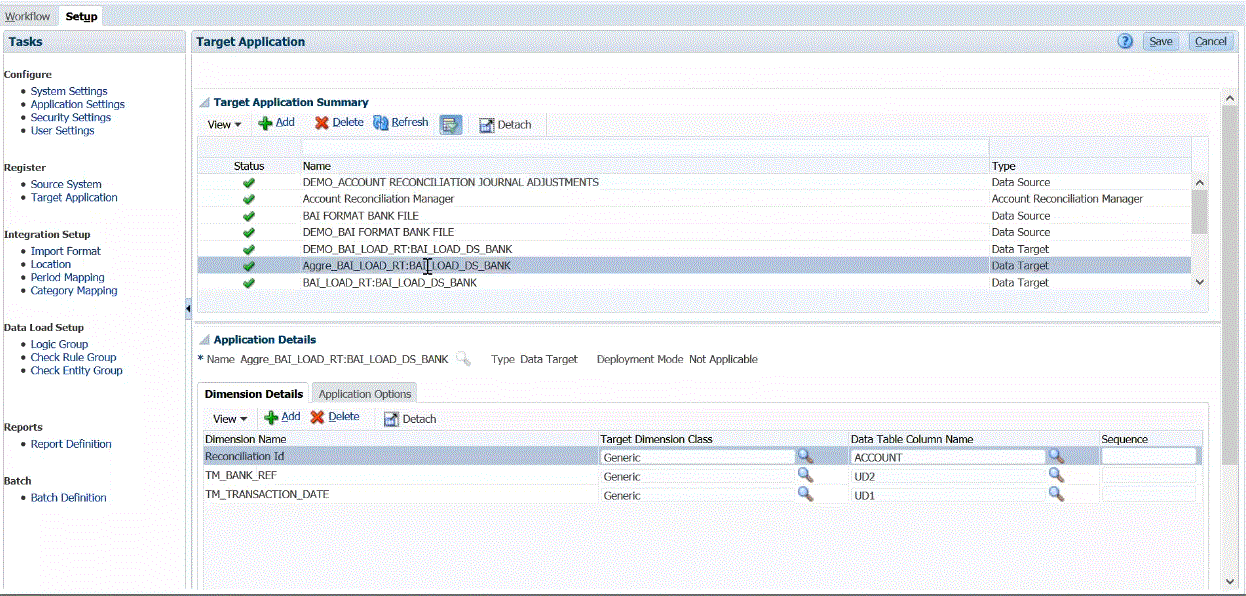
-
Wählen Sie die Zieldimensionsklasse aus, oder klicken Sie auf
 , um die Zieldimensionsklasse für jede Dimension auszuwählen, die nicht in der Anwendung definiert ist.
, um die Zieldimensionsklasse für jede Dimension auszuwählen, die nicht in der Anwendung definiert ist.Die Dimensionsklasse ist eine Eigenschaft, die durch den Dimensionstyp bestimmt wird.
-
Klicken Sie auf Speichern.
-
Wählen Sie die Registerkarte Anwendungsoptionen aus.
-
Klicken Sie unter Aggregation auf
 , und wählen Sie Y aus, um importierte Transaktionen zu aggregieren.
, und wählen Sie Y aus, um importierte Transaktionen zu aggregieren.Um importierte Transaktionen nicht zu aggregieren, wählen Sie N aus.
Die Standardeinstellung für die Aggregation ist N.
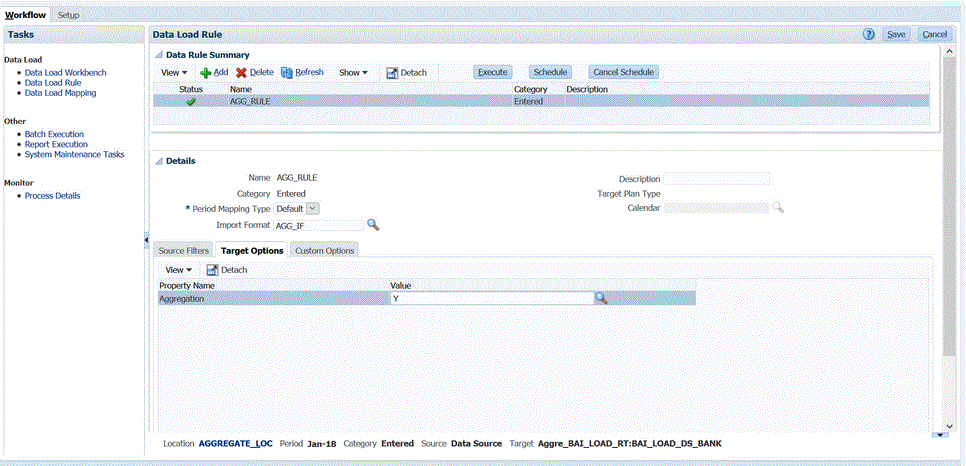
Sie können die Aggregationsoption auch aktivieren, indem Sie Dataload-Regel, Zieloptionen, Aggregation, Y auswählen.
Die in der Dataload-Regel ausgewählte Aggregationsoption setzt die in den Anwendungsoptionen ausgewählte Option außer Kraft.
-
Klicken Sie auf Speichern.
-
Richten Sie durch Erstellen eines Importformats eine Quell- und Zielzuordnung zwischen dem Quellsystem und der Transaktionsabgleichs-Zielanwendung ein.
Informationen hierzu finden Sie unter Importformate verwenden.
-
Definieren Sie die Location zum Zuordnen des Importformats.
Informationen hierzu finden Sie unter Locations definieren.
-
Erstellen Sie Kategoriezuordnungen, um Währungsgruppen zuzuordnen.
Informationen zu Account Reconciliation-Währungsgruppen finden Sie unter Währungen definieren in der Dokumentation Account Reconciliation einrichten und konfigurieren.
-
Definieren Sie die Dataload-Zuordnung, um dem Ziel Quellelemente zuzuordnen.
Für das Importformat "SWIFT MT940" muss die Dimension "Reconciliation Id" den entsprechenden Transaktionsabgleichsabstimmungen zugeordnet sein. Sie können bei Bedarf andere Dimensionen zuordnen.
Informationen hierzu finden Sie unter Elementzuordnungen erstellen.
-
Testen und validieren Sie die Daten in der Dataload-Workbench, indem Sie die Dataload-Regel ausführen, um sicherzustellen, dass die Dataload-Regel ordnungsgemäß ausgeführt wird und Ihre Daten korrekt sind. Die Komponente Datenmanagement wandelt die Daten um und stellt sie zur Verwendung für Account Reconciliation bereit.
Das folgende Beispiel zeigt, wie die aus einer BAI-Bankdatei importierten Quelldaten in Account Reconciliation aggregiert werden. Hier sehen Sie, dass die zweite und dritte sowie die sechste, siebte und elfte Zeile sich ähneln und aggregiert werden. In diesem Beispiel bestehen die importierten Daten aus 13 Zeilen.
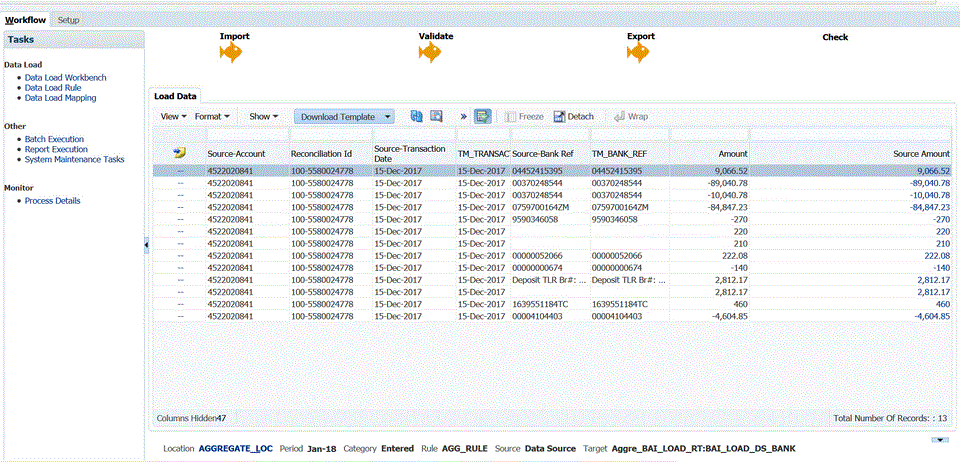
-
Um den Transaktionsabgleich mit den aggregierten importierten Daten anzuzeigen, klicken Sie auf der Account Reconciliation-Homepage auf Abgleich.
-
Klicken Sie auf die Konto-ID, der die Quellkonten zugeordnet wurden.
-
Klicken Sie auf das Symbol Nicht abgeglichene Transaktionen (
 ).
).Im Beispiel aus Schritt 15 werden bei aktivierter Aggregation zehn Transaktionen geladen:
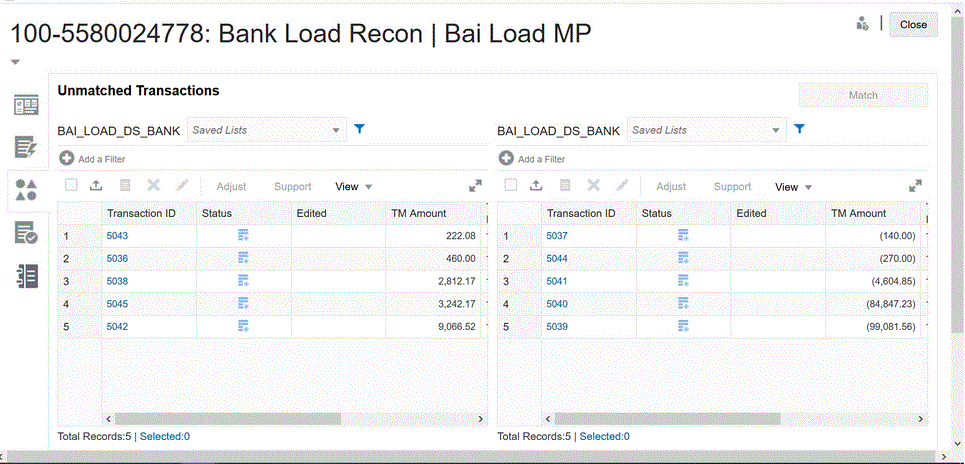
Bei deaktivierter Aggregationsoption werden insgesamt 13 Transaktionen geladen: